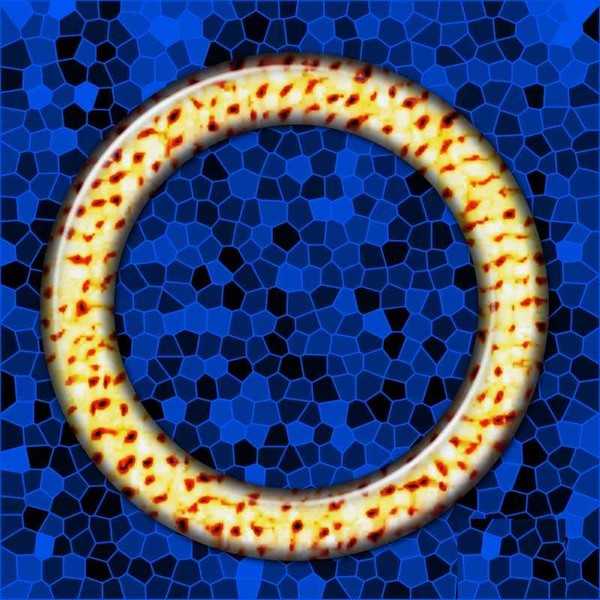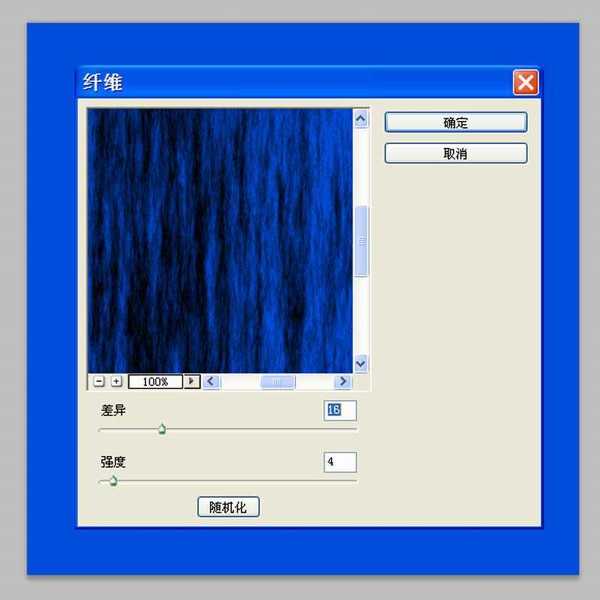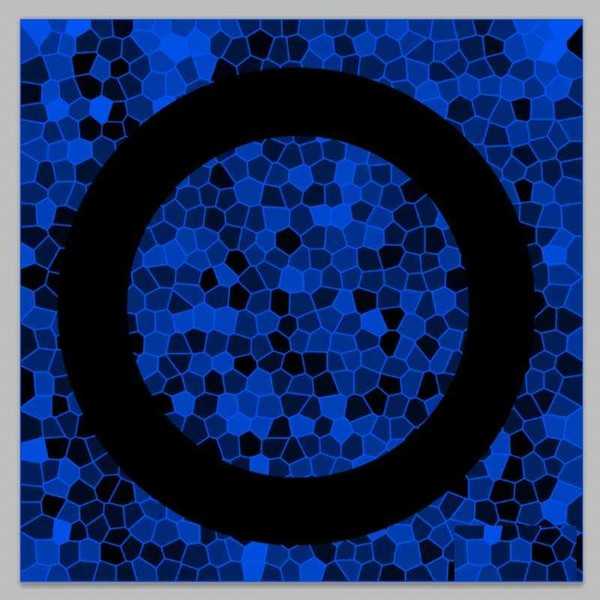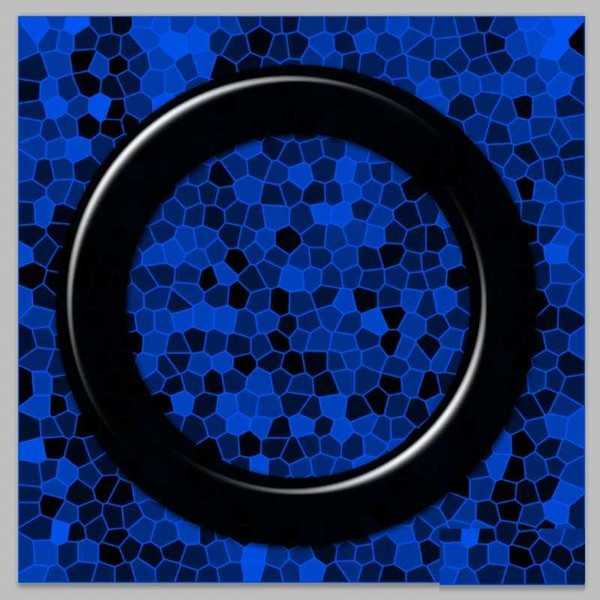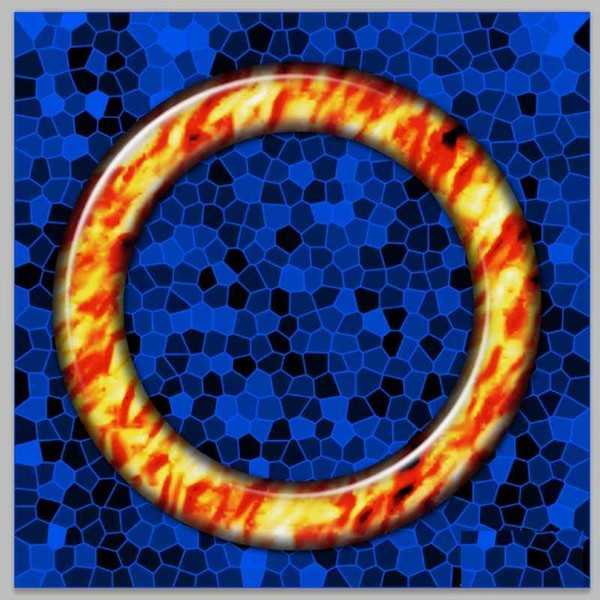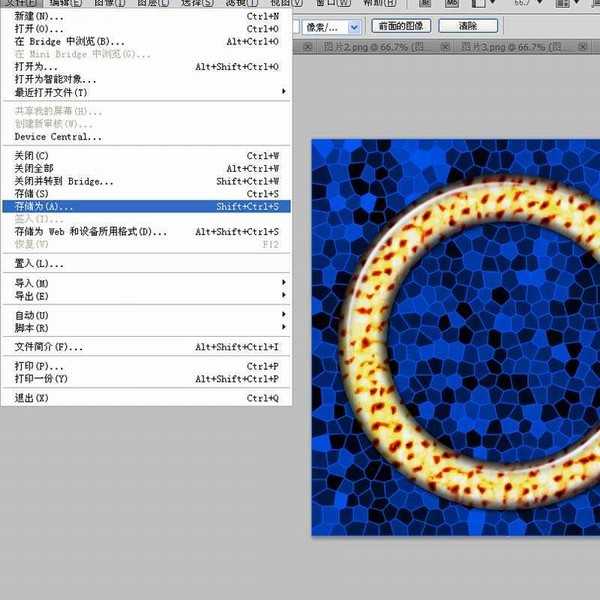利用ps制作玉镯图案效果,主要利用了ps的滤镜功能和图层颜色功能,现在就把制作的过程和截图分享出来,供大家参考使用,希望对你有所帮助和启发。
方法/步骤:
1、首先启动Photoshop cs5,执行文件-新建命令,新建一个大小为800*800,背景颜色为白色,分辨率为72 的文档。
2、设置前景色为#004ddd,执行alt+delete组合键填充前景色,执行滤镜-渲染-纤维命令,在弹出的对话框中采用默认参数,点击确定按钮,查看效果变化。
3、执行滤镜-纹理-染色玻璃命令,在弹出的对话框中设置单元格大小为14,边框粗细为3,点击确定按钮。
4、新建空白图层1,选择工具箱里的椭圆工具,按住shift键绘制一个正圆,填充黑色,接着在绘制一个正圆,按delete删除。
5、双击图层1打开图层样式对话框,设置勾选投影选项,设置颜色为#390104,不透明度为96%,角度为120,距离为3,大小为10.
6、接着勾选内阴影选项,设置混合模式为正片叠底,不透明度为95,角度为128,距离为14,大小为28.
7、接着设置斜面与浮雕选项,设置深度为135%,角度为134,取消使用全局光,高度为70,。
8、勾选光泽选项,设置混合模式为叠加,颜色为淡黄色,不透明度为82,角度为112,距离为24,大小为60.
9、再接着勾选颜色叠加,设置混合模式为叠加,颜色为红色,不透明度为80,勾选图案叠加选项,设置缩放为400,选择一种图案即可,点击确定按钮。
10、如果不喜欢这种图案,可以在修改成其他图案,执行文件-存储为命令,在弹出的对话框中输入名称,保存在桌面上即可。
教程结束,以上就是ps玉镯的制作步骤,你学会了吗?
相关教程推荐:
PS怎么绘制逼真的翠绿玉镯?
photoshop设计制作出漂亮的黄红相间的玉手镯
Photoshop怎么绘制一个逼真的玉镯?
ps,玉镯,镯子
稳了!魔兽国服回归的3条重磅消息!官宣时间再确认!
昨天有一位朋友在大神群里分享,自己亚服账号被封号之后居然弹出了国服的封号信息对话框。
这里面让他访问的是一个国服的战网网址,com.cn和后面的zh都非常明白地表明这就是国服战网。
而他在复制这个网址并且进行登录之后,确实是网易的网址,也就是我们熟悉的停服之后国服发布的暴雪游戏产品运营到期开放退款的说明。这是一件比较奇怪的事情,因为以前都没有出现这样的情况,现在突然提示跳转到国服战网的网址,是不是说明了简体中文客户端已经开始进行更新了呢?